Я использую очень легкие оконные менеджеры уже несколько лет. Я начал с Fluxboxто OpenBox при установке раздачи CrunchBang, от этого я пошел в xmonad и наконец, DWM, оконный менеджер, на котором основан Xmonad. Фактически, Xmonad - это клон DWM, написанный на Haskell вместо C.
Тем не менее, я думаю, что я пытался довольно много менеджеров прийти к выводу (личному, конечно), что DWM, несомненно, лучший из всех, особенно с точки зрения эффективности и настраиваемости. В этой статье я постараюсь шаг за шагом объяснить, как его установить, и вкратце ознакомлю с его использованием.
Установка
В этом случае DWM не будет установлен обычным способом через склонный, мы напрямую клонируем ваш репозиторий, для этого:
$ git клон http://git.suckless.org/dwm
После загрузки попадаем в каталог. Самый важный файл с точки зрения конфигурации - config.def.h. Все изменения будут внесены в указанный файл. Будьте осторожны, это тот файл, который идет по умолчанию, для компиляции необходимо, чтобы файл назывался config.h. Как только мы бежим сделать, он позаботится о его создании, если его не существует.
Прежде чем продолжить, вы можете установить несколько инструментов, например дменю, что позволит запустить любую программу. Для этого выполняем:
sudo apt-get установить безотсосные инструменты
Изменения, которые необходимо внести перед компиляцией
Перед компиляцией было бы идеально хотя бы изменить, какой терминал мы хотим, чтобы DWM запускал при нажатии ALT + Shift + Enter. Для этого модифицируем в файле config.def.h, (или config.h если вы уже создали копию) следующую строку:
static const char * termcmd [] = {"st", NULL};
По вашему предпочтительному терминалу, в моем случае Терминатор:
static const char * termcmd [] = {"терминатор", NULL};
Перед установкой нужно еще кое-что сделать. Создайте сеанс DWM, который позволяет нам выполнять его при входе в систему. Нам понадобится файл, который мы назовем dwm.desktop и мы разместим в / USR / доли / xsessions, содержание должно быть следующим:
[Desktop Entry] Encoding = UTF-8 Name = Dwm-personalized Комментарий = Динамический оконный менеджер Exec = dwm-personalized Icon = dwm.png Тип = XSession
В свою очередь, мы создадим сценарий, который будет выполняться при входе в этот сеанс, с именем dwm-персонализированный которому мы дадим разрешения на выполнение, и его содержимым будет выполнение всех программ, которые мы хотим выполнить при запуске. Мой, например:
#! / bin / bash # установка раскладки клавиатуры /usr/share/X11/xkb/rules/base.lst setxkbmap us intl xset + fp / usr / share / fonts / local xset fp rehash nm-applet & parcellite & xfce4-volumed & # Установить строку состояния и запустить DWM dwmstatus & exec dwm
Скрипт следует сохранить в / USR / бен с разрешениями на выполнение:
chmod + x dwm-персонализированный
Сборка и установка
Теперь да, внутри директории, где находится DWM, компилируем и устанавливаем:
sudo сделать чистую установку
После этого выходим из текущего оконного менеджера и входим в DWM.
Руководство по использованию
Оказавшись внутри, с Alt + Shitf + Enter терминал, определенный выше, будет выполнен. Основные команды:
- [Shift] + [Alt] + [Enter] - запускать терминал
- [Alt] + [p] - запустить dmenu
- [Alt] + цифра от 1 до 9 - переходить между разными ярлыками (или рабочими столами)
- [Shift] + [Alt] + число - Переместить окно на указанный номер
- [Alt] + [Shift] + c - закрыть текущее окно
По умолчанию существует 3 типа макета, Плиточный ([Alt] + т), Монокль ([Alt] + m), который показывает окно во весь экран, и мы можем перемещаться между ними с помощью [Alt] + j или [Alt] + k, и, наконец, Плавающий, чтобы переместить и изменить размер окон по своему вкусу.
Все сочетания клавиш находятся в файле config.def.h, и именно здесь мы объявим новые.
Если вы предпочитаете использовать клавишу Windows вместо [Alt], просто измените строку
#define MODKEY Mod1Mask
по
#define MODKEY Mod4Mask
и перекомпилируйте.
Изменение DWM по желанию
Есть много исправлений, которые можно применить к DWM на его официальном сайте (http://dwm.suckless.org/patches/). Однако одна из самых ярких - окраска строки состояния - недоступна в последней версии (6.1). Я пробовал написать один, и в настоящее время он работает довольно хорошо. Находится в github.com/someone91/myDWM и его так же просто запустить, как скачать и написать:
git применить dwm-6.1-simplestatuscolor.diff
Чтобы использовать его, вам нужно использовать статус dwm и отформатируйте состояние следующим образом.
Патч имеет 7 цветов, чтобы указать используемый цвет, вы должны написать символ \ xCL в конце окрашиваемого текста, где CL - это цифра от 01 до 07. Например, используя первые три цвета:
status = smprintf ("L:% s \ x01 A:% s \ x02 U:% s% s \ x03", avgs, tmar, tmutc, tmbln);
Он будет окрашивать L:% s в цвет 1, L:% s в цвет 2 и U:% s% s в цвет 3.
Если вы хотите узнать подробности программирования патча, вы можете обратиться к Эта статья.
заключительных замечаниях
Надеюсь, вам понравилась статья, и мы рекомендуем вам попробовать этот тип оконного менеджера. С тех пор, как я их обнаружил, я больше не использовал стандартные менеджеры и не скучаю по ним. Оставляю вам скриншот:
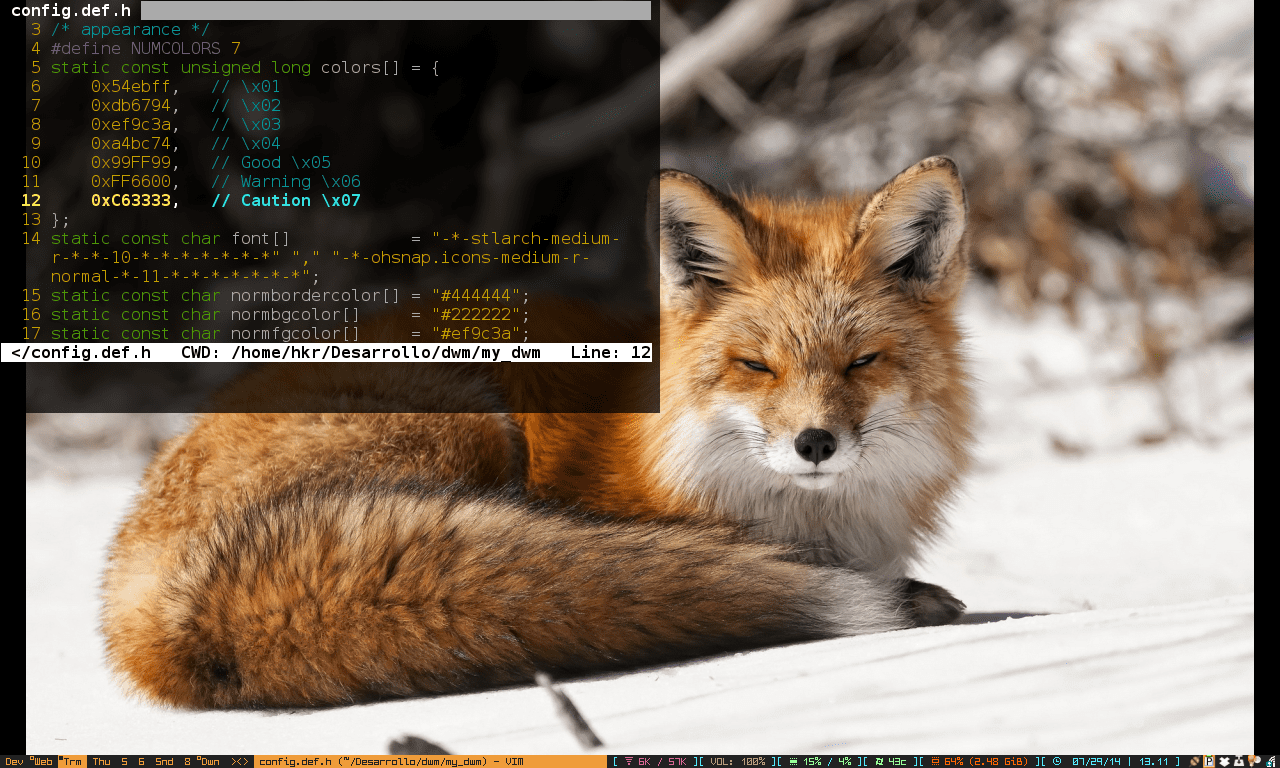
тестовый комментарий от tor 🙂
А это при чем тут статья?
С какой целью использовать TOR? Безопасность? Хахахахахаха
https://blog.torproject.org/blog/tor-security-advisory-relay-early-traffic-confirmation-attack
Что касается потребления ОЗУ, как оно по сравнению с тем, что по умолчанию в xfce?
хорошо,
Я провел измерения при работающем базовом оборудовании, при помощи апплета батареи и сетевых подключений. Вот результаты:
DWM: 140 МБ из 4 ГБ
XFCE: 279 Мбайт Gib
Спасибо большое, тогда установлю: D, как раз искал уменьшить расход оперативной памяти.
Надеюсь, я тебя не разочарую 😉
Низкое потребление плунжера без потери наглазника? ===> IceWm + tint2 + wbar
Я попробую протестировать его, когда уеду в отпуск ... Мне всегда были любопытны WM, но я слишком привык к DE ... И все хлопоты по настройке с 0 также кажутся немного утомительными мне, но я вылечил это после установки Arch… xD
Да, это правда, что сначала это немного утомительно, но как только вы к этому привыкнете ... вам будет трудно вернуться в ED. 🙂
Потрясающе, плз!
Некоторое время я был в отличном состоянии, но это меня не слишком убедило, и я вернулся к моему дорогому и верному openbox, конечно, настроенному с 0. Настроив с 0, я имею в виду, что вместо конфигурации openbox xml, который приходит по умолчанию в debian с пакетом openbox, я переписал его практически с нуля, подробно объявив все функции, например, что при нажатии alt + f4 или при нажатии на закрывающий нож окна, какие границы позволяют перетаскивать окно, а какие - измените его размер (в моем случае у меня есть нижний и правый края, которые нужно изменить, верхний и левый края, которые нужно перетащить) и многие другие детали. Также тема окна, хотя я думаю придать ей новый вид. В любом случае, над этим много работы, на самом деле я сохранял свою конфигурацию openbox в течение нескольких лет, это то, что я очень ценю, и что я делаю резервное копирование.
Saludos!
Достаточно ли будет изменить apt-get на pacman в командах установки, и модификации будут такими же, чтобы использовать его в Arch?
Я никогда не использовал Arch, но думаю, что да. Поскольку DWM устанавливается из репозитория и единственный необходимый пакет, если вы хотите использовать dmenu, это suckless-tools.
Нет, правда не то же самое в Archlinux, там нет такого пакета suckless-tools, когда я его устанавливаю, загружаю dwm и dmenu, компилируя их с 0, вы также можете использовать ABS, что более рекомендуется, чем использование pacman.
DWM есть в пакетах pacman, но я не рекомендую вам устанавливать его оттуда, чтобы вы могли скомпилировать и изменить его по своему вкусу. 🙂
А как насчет Awesome?
Потрясающе, я не меняю его Elio, он потребляет у меня при запуске только 126 МБ, он модульный и запрограммирован на LUA, поэтому мне не нужно компилировать для каждой сделанной конфигурации, и позвольте мне сказать, что это 126 МБ для Slim, было время что я использовал вход по TTY / Bash и при загрузке использовал около 80 МБ.
Что ж, в следующий раз мне нужно будет узнать, как настроить Awesome с азартными играми и шлюхами (#OkNo), и, таким образом, мне не придется страдать от ошибок или сбоев в среде рабочего стола (пока что XFCE, KDE 4.8 и GNOME 2 у меня не разочаровался).
Вот инструкция.https://wiki.archlinux.org/index.php/Dwm
Спасибо за заметку, попробую один раз. С уважением.
Отсутствует?
Не упускайте, пожалуйста, написание.
Я знаю, извини. Но к тому времени я понял, что больше не могу редактировать статью. :-(. Может кто поправить?
Но для * и если бы кто-то мог *. (То, что пишет с мобилы и не умеет редактировать .. XD)
Хорошее туто. Рано или поздно я приду к этому WM, но вы должны посвятить время, необходимое, чтобы научиться оставлять его в покое.
Привет.
Я тоже прошел через немало, и даже не осмеливаюсь сказать, какой из них для меня «лучший». Из non-tiling мне особенно нравятся fluxbox, openbox и tiling, хотя мне труднее выбрать, потому что каждый из них - чертовски замечательный мир, я бы сказал i3 и dwm. Мне они больше нравятся, но это не значит, что они лучше или хуже ...
Собственно, дело вкуса. Мне лично не нравятся WM тайлинга, если вы, конечно, не программист, из-за других вещей они делают меня непродуктивным или, возможно, это я не знаю, как их использовать, но оттуда, чтобы сказать, что один лучше другого вернется к типичным огненным войнам, которые возникли во время битвы между KDE и Gnome 😀
В чем разница между плиткой и без плитки? Заранее спасибо.
Привет Бонус,
Вот объяснение различных типов WM.
https://wiki.archlinux.org/index.php/Window_Manager_%28Espa%C3%B1ol%29
Это пример тайлового типа "Awesome".
https://www.youtube.com/watch?v=4mMb7qXwhuU
Приветствие.
dwm - это ... извините, две головные боли: чтобы что-то изменить, вам нужно коснуться кода и перекомпилировать - всегда при условии, что вы знаете C.
SpectrWM - это папочка-бомба!
Это интересно, но я не вижу привлекательности этих эзотерических оконных менеджеров. Перекомпиляция каждый раз, когда вы хотите изменить поведение, - это хорошо ... слишком много. Я понимаю, что есть люди, несколько одержимые потреблением памяти, но в основном им приходится каждый раз изобретать колесо ... это непрактично, и если проблема в низком потреблении памяти, ну ... мне кажется, что это похоже на резку ноги и слова «Я похудела на 30 кг».
Помимо этого, все еще интересно, если вам интересно узнать, как работает WM, особенно если она совместима с NetWM.
Это дело вкуса. Хотя на самом деле перекомпиляция - это просто выполнение одной строки (sudo make clean install) И перезапуск не требуется. Есть патч, который позволяет повторно запустить DWM, нажав MODKEY + q.
Здравствуйте, как DWM по сравнению с Fluxbox с точки зрения потребления аппаратных ресурсов?